梅捷主板bios设置
开机按Del或F2进BIOS,方向键切换选项,F11进入启动菜单选磁盘,Boot调整启动顺序,Hardware Monitor查看电压温度,Overclocking调频率电压,Security设密码,按F10保存退出。
进入BIOS的方法
- 开机时快速按下
Del或F2键(不同型号可能略有差异)。 - 成功进入后会显示蓝底或黑底的BIOS界面。
主界面功能概览
| 主菜单项 | 功能说明 |
|---|---|
| Main | 系统基本信息(时间、日期、硬件识别) |
| Advanced | 高级硬件配置(CPU、存储、USB等) |
| Power | 电源管理选项(节能、唤醒设置) |
| Boot | 启动顺序、快速启动设置 |
| Exit | 保存或放弃修改并退出 |
Advanced(高级设置)
CPU Configuration
- CPU频率/电压:超频玩家可调整参数(需谨慎)。
- Intel SpeedStep/AMD Cool'n'Quiet:启用可动态调节CPU功耗。
SATA Configuration
| 选项 | 作用 |
|---|---|
| SATA Mode | 设置硬盘模式(AHCI/IDE/RAID) |
| Hot Plug | 启用热插拔功能(需硬件支持) |
USB Configuration
- Legacy USB Support:启用以支持旧USB设备。
- XHCI Hand-off:若安装Win7需关闭此选项。
Boot(启动设置)
启动顺序调整
- 进入 Boot > Boot Option Priorities。
- 将U盘/硬盘设为第一启动项(通过键调整)。
快速启动(Fast Boot)
- Enabled:跳过硬件自检,加速启动(可能影响USB设备识别)。
- Disabled:默认模式,兼容性更佳。
Secure Boot
- Enabled:仅允许加载签名系统(需Win8以上)。
- Disabled:可安装非认证系统(如Linux)。
退出与保存
| 选项 | 说明 |
|---|---|
| Exit & Save Changes | 保存修改并重启 |
| Exit & Discard Changes | 放弃修改并退出 |
| Load Default Settings | 恢复BIOS默认值(解决配置错误) |
注意事项
- 超频可能导致硬件损坏,建议逐步调整并测试稳定性。
- 修改设置后若无法开机,可通过 清除CMOS电池 或 跳线复位 恢复默认。
- 更新BIOS前务必确认文件与主板型号匹配。
相关问题与解答
Q1: 如何重置梅捷主板的BIOS设置?

- 答:在BIOS中选择 Load Default Settings,或关机后移除主板电池约5分钟再装回。
Q2: 设置U盘启动后仍无法进入安装界面,可能原因是什么?

- 答:
- 确认U盘为可启动介质(需通过工具制作)。
- 检查 Secure Boot 是否关闭(若安装非Windows系统)。
- 尝试切换 Boot Mode 为 Legacy 或 UEFI。
版权声明:本文由 芯智百科 发布,如需转载请注明出处。




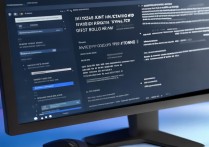


 冀ICP备2021017634号-12
冀ICP备2021017634号-12
 冀公网安备13062802000114号
冀公网安备13062802000114号